Как восстановить все удаленные переписки в вк — Dudom
Соцсеть ВКонтакте годами хранит нашу личную переписку, однако никто не застрахован от самого страшного. Представьте, что ваш “почтовый ящик” ВК однажды опустел. Полностью. А там лежало очень важное сообщение.
Нет, глюки сервиса и хакеры здесь ни при чем — переписку удаляют сами пользователи. А потом пытаются ее спасти. Если не знать секретов, как это сделать, шансы на успех невелики. Но мы расскажем, как справиться с бедой без особых усилий.
Когда можно и когда нельзя восстановить переписку
Посмотреть удаленные сообщения в ВК чаще можно, если:
- после перемещения переписки в корзину прошло немного времени, и вы не успели закрыть страницу личных сообщений;
- переписка сохранилась у вашего собеседника;
- вы заранее настроили в VK пересылку сообщений на почту или пользуетесь сторонними сервисами с подобной функцией;
- сообщения сохранились в кэш-памяти браузера, через который вы заходите в соцсеть.

Во всех остальных случаях восстановление, увы, невозможно.
Возвращаем сообщения средствами ВК
Что нужно сделать в первую очередь
Самый простой способ – воспользоваться функцией «Восстановить», нажав одноименную кнопку на месте удаленного сообщения. Это работает, если после удаления страница не обновлялась и не закрывалась.
! Однако если вы удалили сообщение и обновили диалог, то такой вариант вам не подойдет.
Ваш собеседник не будет видеть ваши действия с перепиской.
Функция восстановления удаленных сообщений доступна только для пользователей компьютеров. Если вы переписывались с помощью планшета или смартфона, восстановить диалог также не получится.
Второй способ
Попробуйте обратиться в службу техподдержки ВК. Для этого зайдите в раздел «Помощь» и посмотрите ответы на часто встречающиеся вопросы. Если такой темы еще не было, создайте новый вопрос и отправьте его в адрес поддержки.
Чтобы не пришлось долго вести переписку, максимально подробно опишите свою просьбу, объясните, диалог с каким пользователем вы хотите восстановить и за какой период.
Зачастую техподдержка советует попросить собеседника переслать вам эти сообщения снова, так как при удалении переписки они стираются только у вас. Но и это возможно лишь в том случае, если вы не нажали кнопку «Удалить для всех».
Третий способ
Восстановить удаленную переписку “из небытия” намного труднее, чем из резервной копии, которая была создана заранее. Чтобы в дальнейшем не сталкиваться с такими проблемами, свяжите страницу со своей электронной почтой в настройках аккаунта. После этого все сообщения ВК будут автоматически пересылаться вам на email.
Чтобы быстрее найти интересующее письмо в почтовом ящике, впишите в поисковую строку имя вашего собеседника.
Другие способы восстановления переписки
Расширение VkOpt
До недавнего времени для восстановления удаленных бесед юзеры ВК использовали расширение VkOpt, которое поддерживают многие браузеры.
Пользователи заходили на свою страничку ВКонтакте и в разделе «Сообщения» нажимали на кнопку «Настройки». Затем они выбирали опцию «Поиск удаленных сообщений» и «Пытаться восстанавливать сообщения». Система запускала процедуру.
Сейчас VkOpt предлагает лишь резервирование данных — сохранение диалогов. Чтобы его включить, откройте меню расширения и нажмите «Сохранить переписку», выбрав желаемый формат. Информация будет сохраняться на жестком диске компьютера.
Восстанавливаем удаленные данные из кэша браузера
Если вышеперечисленные методы не помогли, можно попробовать еще один – попытаться восстановить переписку из кэша браузера. Получить доступ к содержимому кэша можно с помощью бесплатного приложения ChromeCacheView от NirSoft. Оно работает со многими популярными браузерами, несмотря на название.
Порядок действий:
- Запустите программу, нажмите F9 или зайдите в меню «File» и выберите «Select Cache Folder».

- В адресной строке укажите путь к папке с кэшем или нажмите кнопку с именем вашего браузера.
- В открывшемся окне появится список с элементами кэша. Найдите и выделите нужный объект.
- Нажмите F6 или выберите команду «Open Link in Web Browser» в меню «File».
Восстановление данных из кэша тоже доступно только пользователям ПК. На мобильных девайсах этот метод, увы, не работает.
Как восстановить сообщения на мобильном устройстве
На мобильных устройствах, поддерживающих Андроид, восстановить утраченную переписку иногда удается с помощью специальной программы Delete Message VKontakte.
Это бесплатное приложение позволяет просматривать и восстановить сообщения, удаленные не позднее 20 минут назад (ограничение установлено самой соцсетью ВКонтакте). Однако это возможно только при условии, что после удаленных сообщений есть хотя бы одно сохраненное.
Использовать приложение Delete Message VKontakte безопасно, так как оно работает через защищенное соединение с ВК.
Не рекомендуется скачивать программы для восстановления переписки на компьютер или телефон с неизвестных источников. Особенно если они просят указать токен пользователя, что может привести к взлому аккаунтов и краже личных данных.
Интересует, как восстановить переписку в ВК, которую случайно отправили на цифровое кладбище? Не переживайте, есть, как минимум, 6 способов восстановить важный диалог – внимательно изучите нашу статью и выберите наиболее удобный!
На телефоне и ПК
Начнем с инструкций для мобильного телефона, ведь большинство пользователей сегодня для выхода в Интернет используют смартфон.
#1 Помощь друга
Продолжим изучать, как восстановить удаленную переписку в ВК через телефон и обратимся к банальному решению – попросите собеседника отправить нужные сообщения.
- Удаление переписки – процесс односторонний, поэтому у второго человека чат сохраняется.
 Если, конечно, Вы не удалили сообщение и у собеседника.
Если, конечно, Вы не удалили сообщение и у собеседника. - Если есть возможность, напишите другу, объясните ему причину казуса и радуйтесь полученному второму шансу.
- И впредь будьте поаккуратнее с клавишей «Delete».
#2 Оповещения
Если у вас настроены оповещения о новых текстовых сообщениях, по e-mail вы легко сможете восстановить потерянную переписку из ВК, ведь каждое новое послание дублировалось на почту. Имейте ввиду – длинные тексты в оповещениях отображаются лишь частично.
- Щелкните по кружку с аватаркой справа вверху, выберите клавишу «Настройки»;
- Внутри раздела найдите блок «Уведомления»;
- Промотайте страницу вниз до «Оповещения по электронной почте»;
- Проверьте точность e-mail, стоит ли разрешение на отправку вам уведомлений и стоит ли галка в пункте «Сообщения».
- Если все настроено так, как надо – то открывайте почтовый ящик и разбирайте письма.
Только на компьютере
Существует два надежных способа, действующих только на компьютере – именно о них мы вам и расскажем!
#3 До обновления страницы
Отвечая на вопрос, можно ли восстановить переписку в ВК после удаления диалога с телефона сразу же после опрометчивого поступка – мы скажем «Нет».
- Но, если выполнить это действие с компьютера, на месте удаленного сообщения появится синяя ссылка «Восстановить». Один клик – и запись вернется на место. Кстати, лазейка исчезнет после обновления странички.
- В мобильном приложении ВКонтакте, увы, этот трюк не работает.
- Целая беседа и на компе, и на телефоне стирается безвозвратно, будьте внимательны – ее уже не восстановить.
Кстати, вышеперечисленные методы для телефона также подходят и для компьютера – можно смело их использовать!
#4 Сторонние приложения
Наверняка вы слышали про специальные программы, расширяющие функционал браузера в области использования соц. сети Вконтакте. Эти утилиты не являются официальными, поэтому мы не рекомендуем их устанавливать.
Всегда есть риск загрузить на устройство вирус или попасть в руки мошенников, которые получат доступ к вашему профилю ВК или станут вымогать деньги за его разблокировку.
Если вы все же решили воспользоваться этим вариантом, скачивайте приложения с официальных сайтов разработчиков – они хотя бы проверены на безопасность и не вредоносны.
- Многие источники в Интернете утверждают, что с помощью приложения от Google Chrome под названием VKOpt возможно восстановить переписку с человеком.
- Мы ответственно заявляем, что такой функции в данном расширении нет и никогда не было.
- Увы, ни одна приведенная в сети инструкция не работает – мы все тщательно проверили.
Так все же, возможно ли восстановить переписку в ВК, если удалил ее необдуманно – и может ли VKOpt помочь хоть чем-то? Ответим положительно, так как приложение содержит опцию сохранения переписки в формате Html, Txt, но делать резервное копирование нужно заблаговременно, до удаления:
- Зайдите в нужную беседу;
- Щелкните по трем
Как восстановить удаленные электронные письма из Gmail и Outlook (2023)
Вы когда-нибудь случайно удаляли электронное письмо, думая, что оно бесполезно, когда на самом деле вам нужно было сослаться на него несколько недель спустя?
Мы все были там. Итак, можете ли вы восстановить удаленные электронные письма в Gmail и Outlook?
Итак, можете ли вы восстановить удаленные электронные письма в Gmail и Outlook?
Да, можно! Это то, что мы рассмотрим в этом руководстве — как восстановить удаленные электронные письма из Gmail и Outlook.
Содержание
- Определение «Удалено»
- Как восстановить удаленные электронные письма из Gmail
- Как восстановить удаленные электронные письма из Gmail после 30 дней
- Как восстановить удаленные электронные письма из Outlook
- .
Во-первых, нам нужно определить, что мы подразумеваем под словом «удалено», поскольку в большинстве случаев «удалено» не означает «удалено навсегда». Когда вы удаляете сообщение в Gmail, оно не удаляется на самом деле; вместо этого он попадает в папку под названием «Корзина».
Аналогично, когда вы удаляете сообщение в Outlook, оно попадает в папку с названием «Удаленные» или «Корзина».
Только после удаления элемента из этих временных папок или по прошествии определенного времени ваша электронная почта действительно исчезнет навсегда.

Находясь в этих папках очистки электронной почты, очень легко восстановить «удаленное» электронное письмо. Однако, если сообщение действительно исчезло навсегда, мало надежды на его восстановление.
Как восстановить удаленные письма из Gmail
Вы можете удалить сообщение в Gmail, щелкнув связанный с ним значок корзины либо внутри сообщения, либо выбрав несколько сообщений и щелкнув появившийся значок корзины. В любом случае удаленное письмо будет храниться в папке «Корзина».
Восстановить удаленное электронное письмо из папки «Корзина» очень просто:
- Откройте папку «Корзина», , которую вы можете найти в левой части настольного приложения или в гамбургер-меню приложения Gmail.
- Выберите сообщение или сообщения, которые вы хотите восстановить, и выберите их.
- Нажмите значок «Переместить в»,
Удаленные сообщения хранятся в папке «Корзина» Gmail в течение 30 дней.
 По истечении этого периода Gmail автоматически удалит ваше сообщение навсегда.
По истечении этого периода Gmail автоматически удалит ваше сообщение навсегда.Вы также можете сократить этот процесс. После выбора сообщений в папке «Корзина» вы можете нажать кнопку «Удалить навсегда», чтобы удалить сообщения навсегда.
После того, как сообщение было «удалено навсегда» из-за ваших действий или по прошествии 30 дней, вы можете почти гарантировать, что сообщение исчезнет навсегда. Однако у вас может быть последняя надежда.
Сократите время отклика вашей команды на электронную почту на 42,5 % с помощью EmailAnalytics
- 35–50 % продаж идет поставщику, который первым откликнется.
- Последующие действия в течение часа увеличивают ваши шансы на успех на 7x .
- Средний профессионал тратит 50% рабочего дня по электронной почте. Попробовать бесплатно Он разработан, чтобы помочь людям восстановить электронные письма, которые были потеряны из-за проблем с сервером или других технических проблем со стороны Google.

Однако, если вы в отчаянии, подача запроса вручную на восстановление удаленного вами электронного письма не помешает. Следуйте инструкциям Google и надейтесь на лучшее.
Еще одно замечание о Gmail; если вы заинтересованы в удалении сообщения из папки «Входящие», но не хотите рисковать, удаляя его навсегда, вы всегда можете заархивировать сообщение. Папка «Архив» предназначена для того, чтобы помочь вам навести порядок в почтовом ящике, не заставляя вас прибегать к удалению.
Как восстановить удаленные электронные письма из Outlook
Восстановить удаленные электронные письма из Outlook также просто. В Outlook вы можете удалить сообщение, щелкнув значок «Корзина» рядом с ним, или удалив электронные письма массово с помощью кнопки «Удалить». В любом случае ваши электронные письма попадут в папку «Удаленные» или «Корзина».
Чтобы восстановить удаленную электронную почту:
- Откройте эту папку и найдите электронные письма, которые вы ищете
- Щелкните правой кнопкой мыши электронные письма и выделите «Переместить в», затем отправьте их в папку «Входящие» или в другую папку по вашему выбору
- Вы также можете использовать кнопку «Восстановить» , которая появляется, чтобы автоматически отправлять их в папку «Входящие»
Outlook не будет автоматически удалять ваши старые электронные письма.
 Однако вы можете безвозвратно удалить свои сообщения из папки «Удаленные» по отдельности или очистив папку, чтобы освободить место. Это считается постоянным удалением.
Однако вы можете безвозвратно удалить свои сообщения из папки «Удаленные» по отдельности или очистив папку, чтобы освободить место. Это считается постоянным удалением.Тем не менее, есть одна последняя попытка, которую вы можете предпринять, чтобы восстановить элементы после окончательного удаления: вы можете найти папку «Элементы с возможностью восстановления», скрытую папку, в которой временно хранятся ваши безвозвратно удаленные элементы.
Чтобы получить доступ к папке «Элементы с возможностью восстановления»:
- Нажмите «Удаленные».
- Оттуда у вас должна быть опция «Восстановить удаленные элементы с сервера». ( Примечание. Если этот параметр недоступен, ваша учетная запись не поддерживает восстановление элементов сервера ).
- Здесь вы можете найти электронные письма, которые хотите восстановить, и нажать «Восстановить выбранные элементы». Нажмите OK, когда будете готовы.
Элементы, восстановленные таким образом, вернутся в папку «Удаленные».
 Оттуда вы можете выполнить шаги, описанные выше, чтобы восстановить элементы из папки «Удаленные» обратно в папку «Входящие» или в папку по вашему выбору.
Оттуда вы можете выполнить шаги, описанные выше, чтобы восстановить элементы из папки «Удаленные» обратно в папку «Входящие» или в папку по вашему выбору.Заключение
Итак, готово! Как восстановить удаленные электронные письма из Gmail и Outlook. Вы нашли это руководство полезным? Оставьте комментарий и дайте мне знать, если я что-то пропустил или у вас есть другие вопросы!
И не забудьте проверить нашу 14-дневную бесплатную пробную версию EmailAnalytics.
Связанные сообщения:
Джейсон ДеМерс
Джейсон является давним обозревателем Forbes, Entrepreneur, BusinessInsider, Inc.com и других крупных медиа-изданий, где с 2012 года он является автором более 1000 статей, посвященных технологиям и маркетингу. , и предпринимательство. В 2013 году он выступил с докладом на конференции MarketingProfs University, а в 2015 году получил награду «Предприниматель-блогер года» от Оксфордского центра предпринимателей. В 2010 году он основал маркетинговое агентство, которое появилось на Inc.
 5000, прежде чем продать его в январе 2019 года., а сейчас он генеральный директор EmailAnalytics.
5000, прежде чем продать его в январе 2019 года., а сейчас он генеральный директор EmailAnalytics.Сохранение и восстановление
- Обслуживание клиентов
- Опыт сотрудников
- Знакомство с брендом
- Опыт продукта
- Core XM
- Дизайн ХМ
О сохранении и восстановлении
У вас есть несколько вариантов сохранения и управления изменениями вашей работы в Qualtrics. На этой странице описано, как Qualtrics сохраняет вашу работу, какие типы сохранений вы можете делать и какие варианты доступны для восстановления удаленного контента.
Автоматическое и ручное сохранение
Поскольку Qualtrics — это веб-платформа, она работает иначе, чем приложения для установки. Вместо того, чтобы полагаться на кнопку «Сохранить», Qualtrics автоматически сохраняет данные во время вашей работы.
 Всякий раз, когда вы щелкаете за пределами вопроса или переходите на другую вкладку или раздел, Qualtrics проверяет наличие изменений, а затем сохраняет их.
Всякий раз, когда вы щелкаете за пределами вопроса или переходите на другую вкладку или раздел, Qualtrics проверяет наличие изменений, а затем сохраняет их.При этом следует помнить о нескольких вещах:
- Во-первых, ваш опрос не должен быть открыт более чем в одной вкладке вашего браузера в любой момент времени ; это помешает проверке и сохранению, что может привести к тому, что ваша текущая работа будет переопределена вашей предыдущей работой.
- Большинство браузеров имеют время ожидания около часа . Если вы работаете над вопросом и не форсируете проверку и сохранение в течение часа, время ожидания браузера истечет, и вся несохраненная работа будет потеряна. Помните об этом тайм-ауте и используйте Qualtrics соответствующим образом.
Восстановление версий
История версий позволяет просматривать старые версии опроса и восстанавливать их. Дополнительную информацию см. на странице «Публикация и версии опроса».

Корзина/Неиспользованные вопросы
Всякий раз, когда вы удаляете вопрос (или блок с помощью параметров блокировки), он перемещается в корзину, расположенную в нижней части вкладки «Опрос». В вашей корзине будут храниться все удаленные вопросы, пока вы ее не очистите, после чего элементы удаляются навсегда. Вы можете переместить любой вопрос из корзины обратно в опрос, щелкнув вопрос и выбрав Восстановить на панели редактирования вопроса в левой части редактора опроса.
Qtip: Если вы удаляете вопрос, вы также удаляете все связанные с ним собранные данные из набора данных. Если вопрос все еще находится в вашей корзине, и вы восстановите его, все связанные с ним данные также вернутся. Подробнее о возможностях и ограничениях восстановления удаленного контента см. ниже.
Восстановление удаленного контента
Не всегда возможно восстановить удаленное содержимое, но есть несколько доступных вариантов, которые можно попробовать в зависимости от типа удаленного содержимого и изменений, внесенных после удаления.

Ctrl + Z или Cmd + Z
В некоторых случаях вы можете нажать Ctrl + Z (ПК) или Cmd + Z (Mac), чтобы немедленно отменить изменение. Это включает в себя изменения в тексте, когда вы все еще находитесь в текстовом редакторе, и некоторые изменения в настройках вопроса на панели редактирования.
Другие типы изменений, такие как удаление вопроса или изменение потока опроса, нельзя отменить с помощью Ctrl + Z .
Мусор
Вы можете восстановить содержимое, которое было перемещено в корзину. Дополнительные сведения см. в разделе «Корзина/Неиспользуемые вопросы» выше.
Совет: Вместо того, чтобы когда-либо удалять вопрос, с которым связаны данные, мы рекомендуем скрыть ненужные вопросы с помощью Display Logic.
Не входит в поток опроса
Если вы удалите блок из потока опроса, все данные всех вопросов в блоке будут удалены из вашего набора данных.
 Однако блок не удаляется полностью. Если вы прокрутите вниз редактора опроса, вы увидите блок с символом «Не в потоке опроса» в правом верхнем углу блока.
Однако блок не удаляется полностью. Если вы прокрутите вниз редактора опроса, вы увидите блок с символом «Не в потоке опроса» в правом верхнем углу блока.Вы можете добавить блок обратно в свой опрос (и, таким образом, добавить свои результаты обратно в свой набор данных), вернувшись к процессу опроса, добавив элемент блока и выбрав блок, который вы удалили.
Подсказка: Удаление блока в потоке опроса отличается от удаления блока с помощью параметров блока в редакторе опроса. При удалении через параметры блока блок будет распущен, а все его вопросы будут помещены в корзину. Дополнительные сведения о восстановлении вопросов см. в разделе «Корзина/Неиспользуемые вопросы» выше.
Часто задаваемые вопросы
Группы пользователей
Как администратор бренда вы можете использовать группы, чтобы позволить двум или более пользователям совместно использовать проекты, графику, файлы и сообщения в библиотеках.




 Если, конечно, Вы не удалили сообщение и у собеседника.
Если, конечно, Вы не удалили сообщение и у собеседника.

 По истечении этого периода Gmail автоматически удалит ваше сообщение навсегда.
По истечении этого периода Gmail автоматически удалит ваше сообщение навсегда.
 Однако вы можете безвозвратно удалить свои сообщения из папки «Удаленные» по отдельности или очистив папку, чтобы освободить место. Это считается постоянным удалением.
Однако вы можете безвозвратно удалить свои сообщения из папки «Удаленные» по отдельности или очистив папку, чтобы освободить место. Это считается постоянным удалением. Оттуда вы можете выполнить шаги, описанные выше, чтобы восстановить элементы из папки «Удаленные» обратно в папку «Входящие» или в папку по вашему выбору.
Оттуда вы можете выполнить шаги, описанные выше, чтобы восстановить элементы из папки «Удаленные» обратно в папку «Входящие» или в папку по вашему выбору.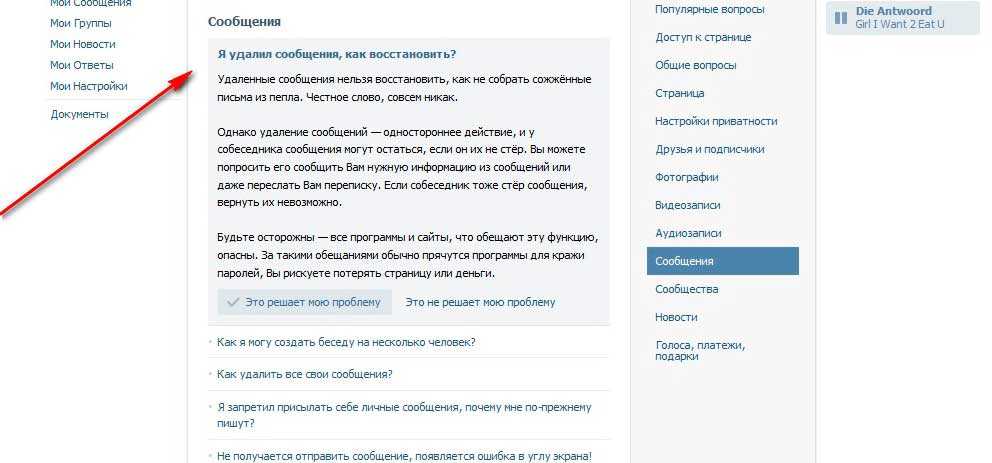 5000, прежде чем продать его в январе 2019 года., а сейчас он генеральный директор EmailAnalytics.
5000, прежде чем продать его в январе 2019 года., а сейчас он генеральный директор EmailAnalytics. Всякий раз, когда вы щелкаете за пределами вопроса или переходите на другую вкладку или раздел, Qualtrics проверяет наличие изменений, а затем сохраняет их.
Всякий раз, когда вы щелкаете за пределами вопроса или переходите на другую вкладку или раздел, Qualtrics проверяет наличие изменений, а затем сохраняет их.

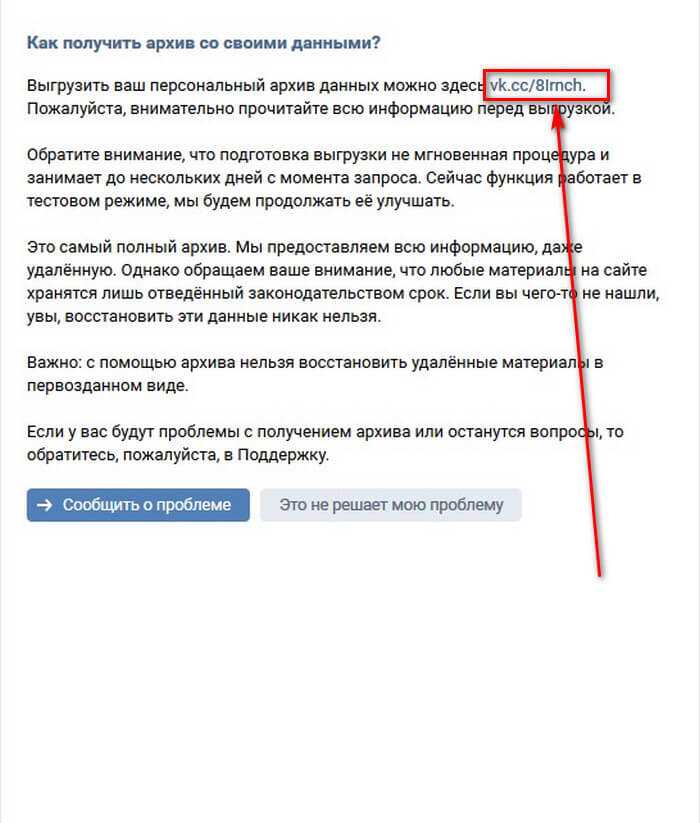 Однако блок не удаляется полностью. Если вы прокрутите вниз редактора опроса, вы увидите блок с символом «Не в потоке опроса» в правом верхнем углу блока.
Однако блок не удаляется полностью. Если вы прокрутите вниз редактора опроса, вы увидите блок с символом «Не в потоке опроса» в правом верхнем углу блока.